האם ברצונך ללמוד כיצד להשתמש במדיניות קבוצתית כדי לאפשר למשתמש רגיל להיכנס לבקר קבוצת המחשבים? בערכת לימוד זו, נראה לך כיצד לאפשר את הכניסה המקומית לבקרי קבוצות המחשבים באמצעות GPO.
• Windows 2012 R2
• Windows 2016
• Windows 2019
• Windows 10
• Windows 7
רשימת ציוד
הסעיף הבא מציג את רשימת הציוד המשמש ליצירת ערכת לימוד זו.
כשותף באמזון, אני מרוויח מרכישות מתאימות.
ערכת לימוד בנושא Windows:
בדף זה, אנו מציעים גישה מהירה לרשימת ערכות לימוד הקשורות ל- Windows.
ערכת לימוד Windows - אפשר כניסת משתמש בבקר קבוצת המחשבים
בבקר קבוצת המחשבים, פתח את כלי ניהול המדיניות הקבוצתית.

ערוך את מדיניות ברירת המחדל של בקרי קבוצות מחשבים.
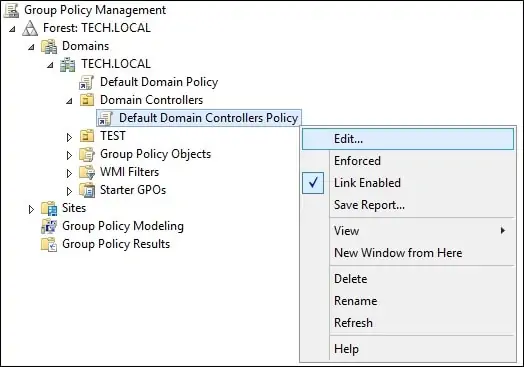
במסך עורך המדיניות הקבוצתית, הרחב את תיקיית תצורת המחשב ואתר את הפריט הבא.
גש לאפשרות הקצאת זכויות משתמש.

גש לאפשרות בשם אפשר כניסה באופן מקומי.
לחץ על לחצן הוסף והזן שם משתמש או קבוצה.
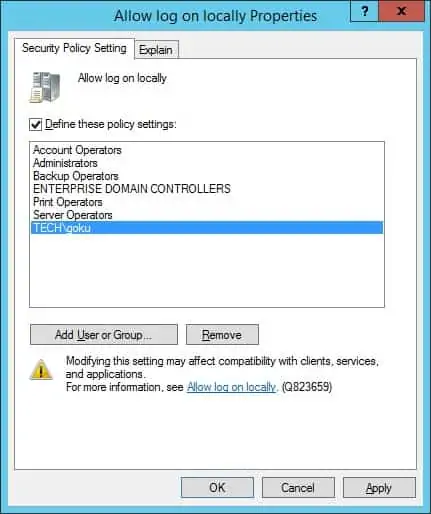
לחלופין, גש לאפשרות בשם אפשר כניסה באמצעות שירותי שולחן עבודה מרוחק.
לחץ על לחצן הוסף והזן שם משתמש או קבוצה.
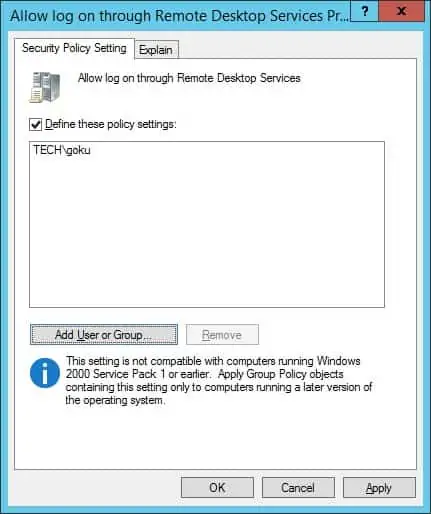
כדי לשמור את תצורת המדיניות הקבוצתית, עליך לסגור את עורך המדיניות הקבוצתית.
בדוגמה שלנו, משתמש רגיל בשם GOKU יוכל להיכנס לבקרי התחום.
מזל טוב! סיימת את קביעת התצורה של GPO כדי לאפשר למשתמשים רגילים להיכנס לבקר קבוצת המחשבים.
